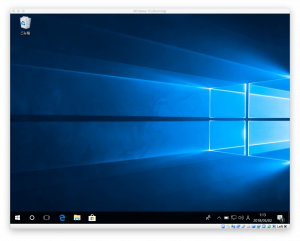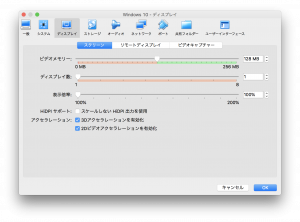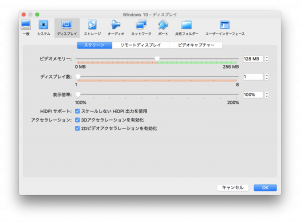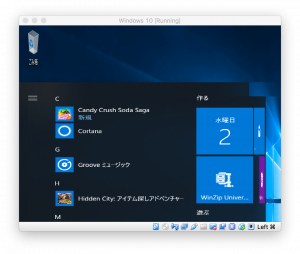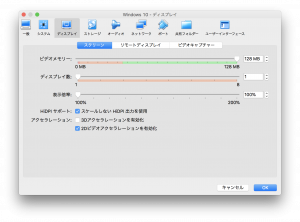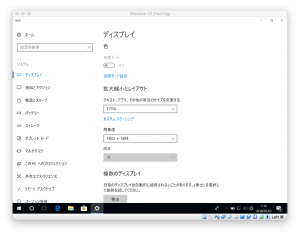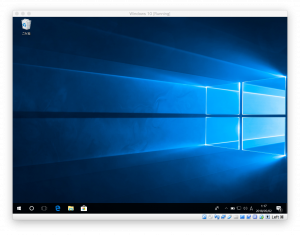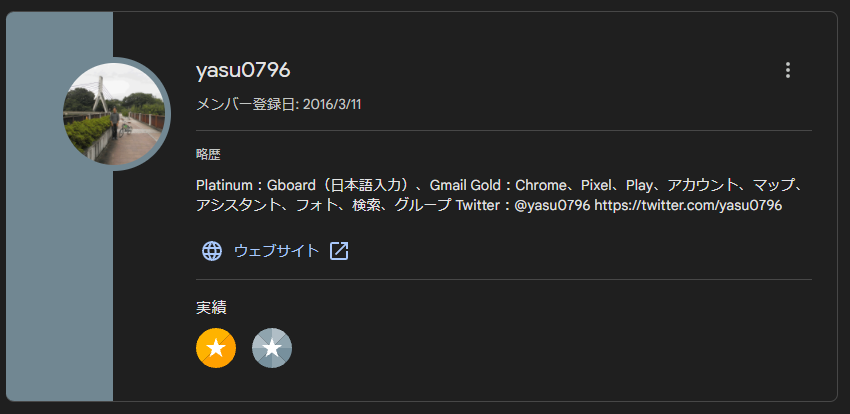はじめに
macOS で、Windows が使いたい場合、BootCamp を使うなどの方法もありますが、そこまでがっつり使用するわけでもないので、仮想化ソフトを使用しています。
Windows 版は無料の VMware Player も macOS では利用できないので、VirtualBox を使用しています。
環境は下記の通りです。
- macOS High Sierra 10.13.4
- VirtualBox 5.2.10
- VirtualBox Guest Additions 5.2.10
Retina ディスプレイを有効利用したい
通常の状態だと、Retina ディスプレイを利用時に自動的にゲスト側の画面が拡大されて、ぼやけた状態に…
Windows 10 の場合、画面の拡大率を変更できる機能がありますので、どうにかそちら側で吸収して欲しいところです。
設定は、下記の通りです。
スケールしない HiDPI 出力を使用
そこで調べてみると、「スケールしない HiDPI 出力を使用」という設定を有効化すると良いらしいことが分かりました。
起動直後は無事、スケールしない設定で動いたように見えましたが、マウスを動かすと、画面が乱れてまともに使えない状態になりました。
マウスでシャットダウンもままならない状態で、全く使い物になりません。
macOS 側の解像度変更?
同様の問題が報告されていました。
上記のサイトでは、画面の解像度を変更して回避しています。
ただ、他のウインドウの文字が小さくなるため、VirtualBox と他のアプリケーションを切り替えて使う場合不便です。
他の方法で回避できないか確認してみました。
3D アクセラレーションを無効
現象は異なりますが、同様に描画系の不具合が報告されていました。
この記事を確認すると、「3D アクセラレーションを有効化」のチェックを外すと回避できるとのことです。
早速試してみました。
無事に、描画も乱れず起動できました。
通常の設定だと、文字が小さいため、設定より拡大率を変更します。
今回は175%に設定しました。
画面も乱れず、ゲスト側の拡大率設定で表示できています。
結論
macOS 環境で VirtualBox で Retina ディスプレイを最大限活用するために、
- スケールしない HiDPI 出力を使用
- 3D アクセラレーションを有効化を無効化
- Windows 側で拡大率を設定
の設定を行いました。
3D アクセラレーションを有効にした状態で利用したい気持ちはありますが、今後のバージョンアップに期待です。